iOS 13 je hlavnou aktualizáciou mobilného operačného systému Apple, ktorý je vybavený množstvom úžasných funkcií. Z tohto dôvodu si ho pravdepodobne budete chcieť stiahnuť čo najskôr. Je však iOS 13 dobrý pre výdrž batérie vášho zariadenia? Existujú nejaké nastavenia, ktoré je potrebné vyladiť, aby sa predĺžila výdrž batérie vášho iPhone?
Obsah
- Súvisiace:
- 9. Dajte tomu pár dní
- 8. Vypnite optimalizované nabíjanie batérie
- 7. Zapnite tmavý režim
- 6. Držte svoj iPhone lícom nadol
- 5. Dôkladne skontrolujte a aktualizujte svoje aplikácie
- 4. Povoliť Wi-Fi Assist
- 4. Skontrolujte nastavenia aplikácie
- 3. Skontrolujte svoj displej
- 2. Zapnite režim nízkej spotreby
-
1. Získajte výmenu batérie
- Súvisiace príspevky:
Súvisiace:
- Môže puzdro Smart Battery Case od Apple poškodiť batériu vášho iPhone?
- Zhoršuje sa batéria vášho iPhone normálne? Tu je Čo vedieť
- Kontrola stavu batérie vášho iPhone pomocou iOS 11.3 a najlepších tipov na optimalizáciu batérie
- Ako skontrolovať stav batérie iPhone a rozhodnúť sa o výmene
- iPhone beží pomaly? Zrýchlite to pomocou týchto 7 jednoduchých tipov
Nepočuli sme žiadne rozšírené správy o tom, že iOS 13 spôsobuje problémy s výdržou batérie, ale to neznamená, že sa to nemôže stať. Podobne možno máte len staršie zariadenie a chcete predĺžiť výdrž batérie. Bez ohľadu na to, o aký prípad ide, tu je niekoľko kľúčových tipov na zvýšenie výdrže batérie v systéme iOS 13.
9. Dajte tomu pár dní

Ak si všimnete, že váš iPhone má po aktualizácii na iOS 13 nedostatočnú výdrž batérie, dajte tomu pár dní. Po veľkej aktualizácii iOS strávi váš iPhone nejaký čas správnym nastavením systému na pozadí. Od indexovania súborov až po analýzu fotografií, to všetko si môže vyžiadať daň na výdrži batérie.
Našťastie by sa výdrž batérie mala zvýšiť, keď sa aktualizácia iOS 13 „usadí“. To všetko znamená, že trpezlivosť môže byť najlepšou metódou riešenia problémov ihneď po aktualizácii. Upozorňujeme tiež, že beta verzie systému iOS sú stále vo fáze testovania a môžu mať horšiu výdrž batérie ako konečná verzia akejkoľvek aktualizácie operačného systému.
8. Vypnite optimalizované nabíjanie batérie
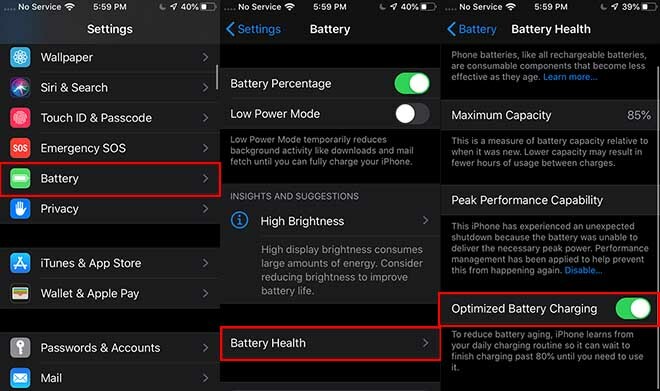
Keď už hovoríme o beta verziách systému iOS, v systéme iOS 13 je šikovná nová funkcia, ktorá by mohla z dlhodobého hľadiska predĺžiť celkovú životnosť batérie. Nazýva sa to optimalizované nabíjanie batérie a funguje tak, že udržiava batériu na optimálnej úrovni nabitia cez noc analýzou nabíjacích jednotiek. je to celkom fajn.
Bohužiaľ sa zdá, že v beta verzii iOS 13 je problém s optimalizovaným nabíjaním batérie. Na starších zariadeniach môže spôsobiť prehriatie a rýchle vybitie batérie. Ak používate beta verziu systému iOS 13 a máte slabú výdrž batérie, odporúčame vám ho vypnúť, aby ste zistili, či to pomáha. Môžete to vypnúť tak, že prejdete na Nastavenia —> Batéria —> Stav batérie a stlačíte prepínač vedľa položky Optimalizované nabíjanie batérie. Teraz, keď je k dispozícii konečný iOS 13, to môže alebo nemusí byť problém, ale stojí za to to vyskúšať.
7. Zapnite tmavý režim

Jednou z najvýznamnejších funkcií systému iOS 13 je pridanie celosystémového tmavého režimu, ktorý vykresľuje mobilný operačný systém Apple v atraktívnych tmavších odtieňoch. Nie je to však len estetická funkcia – môže vám tiež ušetriť výdrž batérie.
Panely OLED zobrazujú čierne pixely inak ako obrazovky LCD. Ak chcete zobraziť čierny pixel, OLED displej tento pixel jednoducho vypne. Konečným výsledkom je, že tmavé pozadie alebo tmavá téma s množstvom čiernych pixelov umožní, aby váš iPhone spotreboval menej energie. Tmavý režim môžete povoliť v časti Nastavenia —> Displej a jas.
6. Držte svoj iPhone lícom nadol

Jednou z najskrytejších, ale užitočných funkcií systému iOS je „režim lícom nadol“. Nie je to príliš známe, pretože Apple v skutočnosti to nepropagoval – ale je to tam a mohlo by to pomôcť maximalizovať výdrž batérie iPhone.
V zásade platí, že keď položíte svoj iPhone lícom nadol na povrch, automaticky sa prestane zapínať displej, keď sa objaví upozornenie. V závislosti od toho, koľko upozornení dostanete za danú hodinu, vám to môže ušetriť značnú výdrž batérie v priebehu dňa. Vyskúšajte si to sami a uvidíte, či to má zásadný význam. (Ak áno, zvážte obmedzenie počtu aplikácií, ktoré vám môžu posielať upozornenia.)
5. Dôkladne skontrolujte a aktualizujte svoje aplikácie
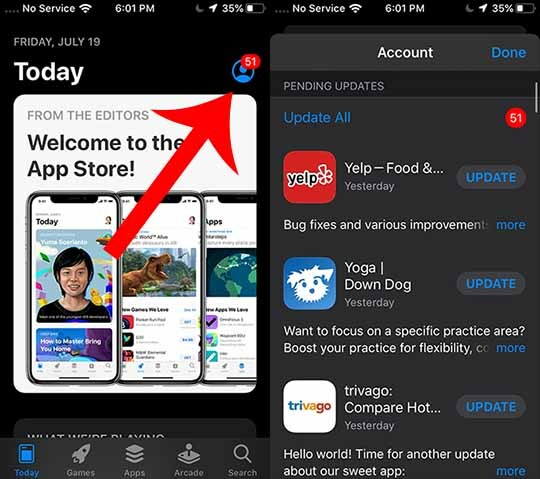
Niekedy vám aplikácie môžu spotrebovať výdrž batérie. Od Facebooku po YouTube existuje niekoľko notoricky známych vybíjačov batérie. Ak chcete zistiť, ktoré aplikácie vás vybíjajú, prejdite do časti Nastavenia —> Batéria. To vám umožní označiť tie aplikácie, ktoré zaberajú príliš veľa šťavy.
- Kde je karta Aktualizácia App Store v systéme iOS 13 a iPadOS
To platí najmä vtedy, ak ste prvým používateľom iOS 13. Mnoho vývojárov pravdepodobne neaktualizovalo svoju platformu pre optimálny výkon s novou aktualizáciou. Stačí sledovať karty Aktualizácia v App Store a aktualizovať aplikáciu hneď, ako bude k dispozícii. Ak je aplikácia aktuálna a stále zaťažuje batériu, zvážte jej odstránenie.
4. Povoliť Wi-Fi Assist
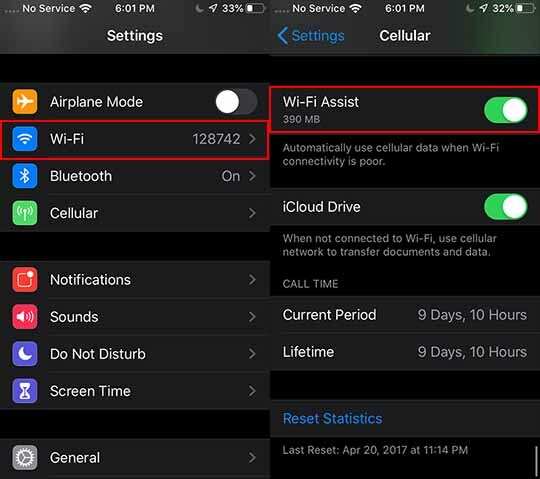
Používanie Wi-Fi šetrí dosť energie v porovnaní s používaním mobilných dát. Z tohto dôvodu sa zvyčajne odporúča, aby ste sa čo najviac pokúsili prehliadať internet, keď ste v miestnej zabezpečenej sieti Wi-Fi. Wi-Fi však môže za určitých okolností skutočne vybiť batériu.
Napríklad, keď je sieť Wi-Fi práve mimo dosahu, neposkytuje stabilný výkon. Výdrž batérie môže znížiť aj pokus o pripojenie k tejto sieti. Našťastie má iOS funkciu s názvom Wi-Fi Assist, ktorá kompenzuje nahradením signálu Wi-Fi mobilnými dátami. Je prístupný v časti Nastavenia —> Mobilné — Wi-Fi Assist.
Buďte upozornení, že ak často používate slabé siete Wi-Fi, pohltí váš dátový plán.
4. Skontrolujte nastavenia aplikácie

Mnoho aplikácií sa spolieha na aktualizáciu aplikácií na pozadí a služby určovania polohy, aby zostali aktuálne. Prvá funkcia umožňuje aplikáciám obnoviť svoje časové osi, aj keď nie sú otvorené. Posledná funkcia umožňuje aplikácii poznať vašu presnú polohu pomocou Bluetooth a Wi-Fi – či už ide o pokyny alebo kontextové upozornenia a funkcie týkajúce sa polohy.
Tieto dve nastavenia samozrejme môžu spotrebovať výpočtový výkon. Čo zase môže vybiť batériu. Odporúčame vám prejsť a vypnúť obe funkcie pre väčšinu vašich aplikácií. Pokiaľ ide o lokalizačné služby, možno budete chcieť ponechať ich povolené pre aplikácie založené na navigácii alebo iné aplikácie, ktoré potrebujú vašu polohu.
3. Skontrolujte svoj displej
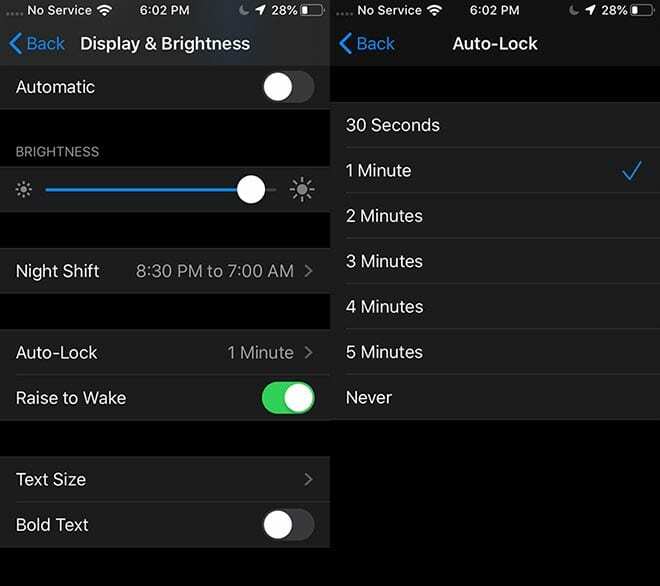
iPhone s vypnutým displejom spotrebuje oveľa menej batérie ako iPhone so zapnutým displejom. To je akosi samozrejmé. O niečo menej zrejmé je, že na vašom iPhone existuje pár nastavení, ktoré by mohli vybíjať batériu rýchlejšie, ako by malo. Nazývajú sa Auto-Lock a Display Brightness.
Jas displeja je celkom zrejmý. Udržiavaním primeraného jasu displeja ušetríte výdrž batérie. Ale prejdite do časti Nastavenia —> Displej a jas —> Automatické uzamknutie a nájdete ďalšiu dôležitú funkciu na úsporu batérie. Pokúste sa ho udržať čo najnižšie, aby sa displej vášho iPhone automaticky vypol, keď ho nepoužívate.
2. Zapnite režim nízkej spotreby
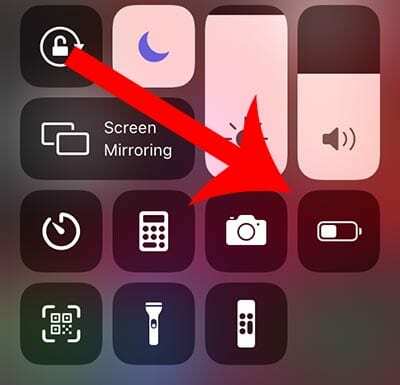
Ak všetko ostatné zlyhá a potrebujete zo svojho iPhone vybiť čo najviac batérie, stačí manuálne povoliť režim nízkej spotreby. Toto je funkcia spálenej zeme, ktorá deaktivuje obnovenie aplikácií na pozadí, automatické sťahovanie, načítanie pošty a ďalšie procesy na pozadí.
Možno to nie je najpohodlnejšie spustiť vždy, ale funguje to. V skutočnosti môžete očakávať, že získate aspoň niekoľko hodín výdrže batérie navyše bez toho, aby ju tieto cudzie procesy vyčerpali. Normálne sa režim nízkej spotreby pokúša spustiť, keď batéria dosiahne 20 percent. Môžete to však povoliť manuálne tak, že prejdete do ovládacieho centra a kliknete na ikonu batérie.
1. Získajte výmenu batérie

Batérie sa so starnutím prirodzene degradujú. To môže ovplyvniť výkon, no výrazne to ovplyvňuje aj výdrž batérie. Pravdepodobne ste si to všimli sami. Vaše zariadenia so staršími batériami jednoducho nevydržia tak dlho ako novšie zariadenia s novými. Je to nešťastná skutočnosť, ale v skutočnosti neexistuje spôsob, ako tomu zabrániť.
Na druhej strane existuje jednoduchý spôsob, ako to opraviť. Stačí nainštalovať novú batériu. Keď to urobíte, všimnete si drastické zvýšenie výdrže batérie (a tiež váš výkon). Batériu odporúčame vymeniť iba v obchode Apple Store alebo u autorizovaného poskytovateľa servisu – iné opravovne môžu ponúkať podpriemerné alebo nebezpečné batérie. Môžete si dohodnúť stretnutie s výmenou batérie tu.
Ak sú vaše nastavenia kóšer a máte celkom novú batériu a stále máte problémy s vybíjaním batérie v systéme iOS 13, najlepšie urobíte, ak obnovíte svoj iPhone pomocou iTunes alebo Finder na macOS Catalina a skontrolujte, či to zmierni problém s vybíjaním batérie.
Dúfame, že vám tieto tipy veľmi pomohli! Ak máte nejaké otázky alebo obavy, dajte nám vedieť v komentároch nižšie.

Mike je novinár na voľnej nohe zo San Diega v Kalifornii.
Hoci sa venuje predovšetkým spoločnosti Apple a spotrebiteľským technológiám, má skúsenosti s písaním o verejnej bezpečnosti, miestnej samospráve a vzdelávaní pre rôzne publikácie.
V oblasti žurnalistiky nosil niekoľko klobúkov vrátane spisovateľa, redaktora a spravodajského dizajnéra.